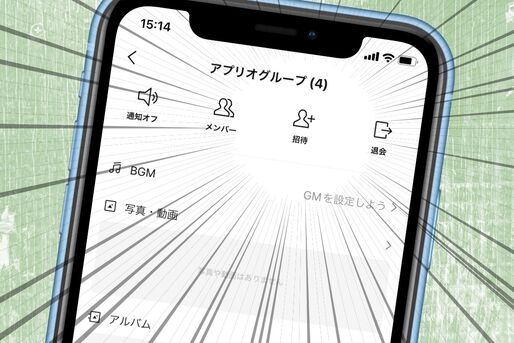LINEで複数人と一緒にやりとりするには、友だちなどのメンバーを招待してグループトークするのが便利です。本記事では、グループを新規で作成して友だちを招待する方法や、既存のグループに友達やメンバーを追加で招待する方法を解説します。
このほか、「グループに勝手に追加された」「グループに追加できない」「招待を拒否できるか」といった、グループへの招待をめぐってよく挙がる疑問点にも答えています。
LINEグループを新規作成して招待する方法
LINEのグループトークを新規作成して友だちを招待(追加)するまでの手順と、招待された側の相手がどう見えるのかを解説します。
グループトークへの招待は、相手の承認なしで自動追加することも可能です。
グループトークを新規作成して招待する手順
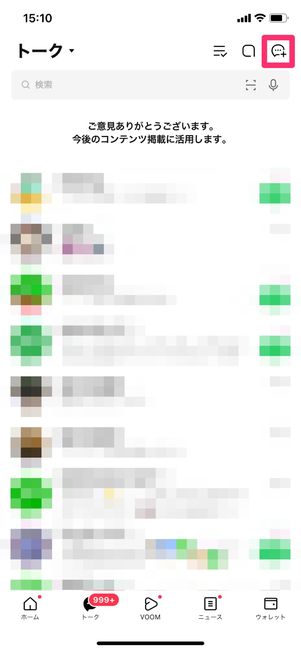
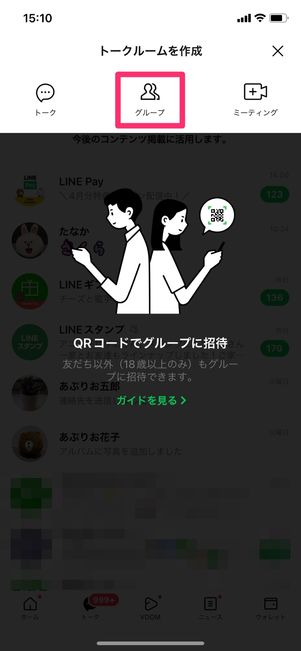
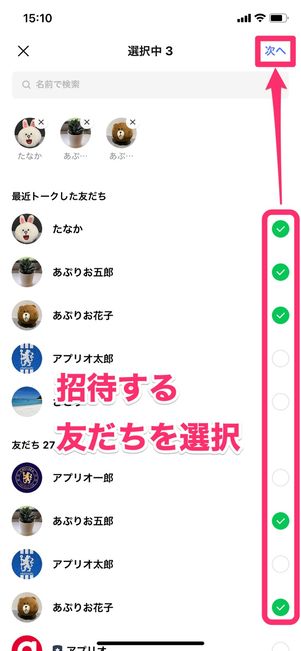
「トーク」タブの画面右上にある吹き出しアイコンをタップし、[グループ]を選択。グループトークに招待したい友だちを選択します。
「ホーム」タブの「友だちリスト」内にある[グループ]から[グループを作成]の順に操作する方法でもグループトークの作成が可能です。以降の手順は同様です。
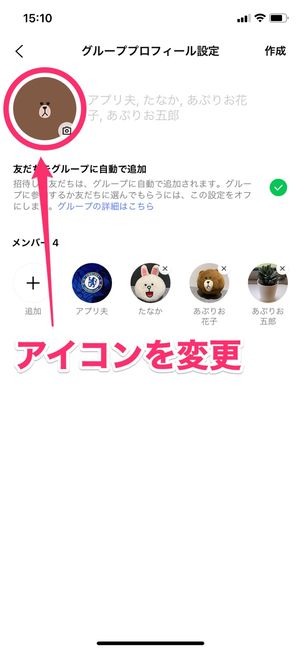
アイコン変更も可能
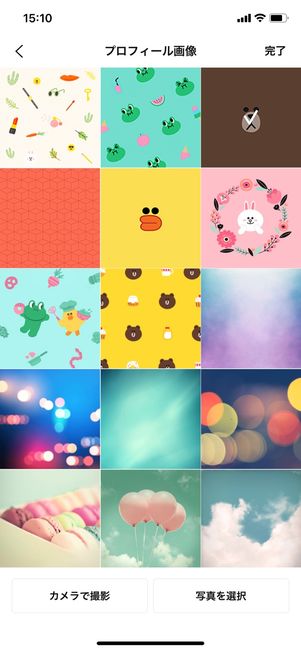
アイコン変更画面。端末に保存されている写真も選択できる
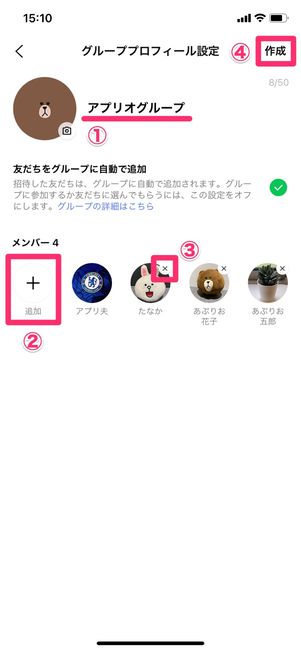
(1) グループ名の編集、(2) メンバーの追加、(3) 選択した友だちの取り消し、(4) グループを作成
「友だちをグループに自動で追加」の項目は、招待を受けた友だちに参加の承認を得るか得ないかを決められるオプション。オフの場合、招待後に相手はグループに参加するか否かを選択できるようになります(詳細は次項で解説)。
画面左側のアイコンをタップすると、既存のアイコンから別のアイコンに変更できます。プロフィール画像の選択画面で[カメラで撮影]をタップすればカメラが起動して撮影した写真をアイコンに設定でき、[写真を選択]をタップすれば端末に保存している写真をアイコンに設定可能です。
グループ名(50文字以内)を設定したら、画面右上の[作成]をタップして完了です。これでグループを作成できます。
相手の承認なしでグループに自動(強制)追加する
グループトーク作成者は、グループ作成時に招待を受けた友だちの承認が必要かどうかを選択できます。
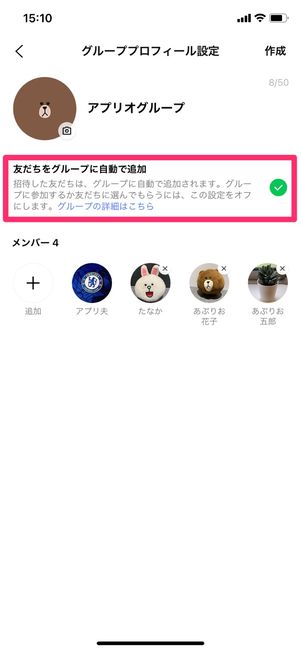
「友だちをグループに自動で追加」をオンにすると、承認なしで友だちをグループに追加できる
「友だちをグループに自動で追加」をオンにしてグループを作成すると、招待された側の承認なしで相手をグループに追加できます。つまり、招待された側のユーザーは強制的にグループに参加することになります。
グループ作成者から「友だちをグループに自動で追加」をオンに設定して招待されると、グループへの参加を拒否できません。これは、かつての複数人トーク作成とほぼ同じ仕様です。
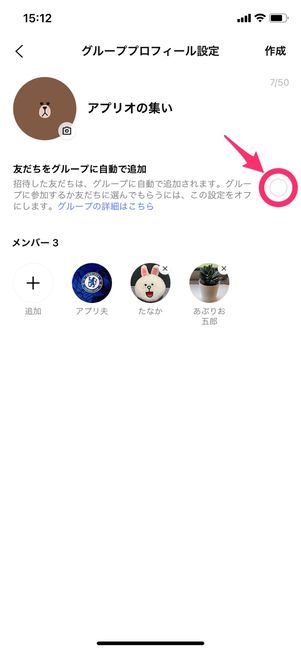
「友だちをグループに自動で追加」がオフだと、グループへの招待には相手の承認が必要
「友だちをグループに自動で追加」がオフの状態でグループへの招待を受けると、招待された側のユーザーはそのグループに参加するかどうかを選択できます。
グループに招待された「相手」にはどう見えるか
グループに招待した際、相手にどう見えるのか、どのような通知が届くのかは、グループ作成者が「友だちをグループに自動で追加」の設定をオンにしていたかどうかで異なります。
「友だちをグループに自動で追加」をオンにして招待した場合
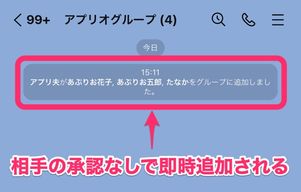
グループ作成者が「友だちをグループに自動で追加」をオンにしてグループを作成した場合、招待された側の相手に通知は届かずにグループに追加されます。
そのため、招待された側の相手がグループに追加されたことに気付くのが遅れる可能性があります。招待された側の相手は、トークリストを見たときや、グループ作成後に初めてトークのやりとりがおこなわれた際の通知で、自身がグループに追加された事実を知ることになるわけです。
「友だちをグループに自動で追加」をオフにして招待した場合

iPhoneの通知画面

Androidスマホの通知画面
グループ作成者が「友だちをグループに自動で追加」をオフにしてグループを作成すると、招待された側の相手には通知が届きます(「グループへの招待」の通知設定がオンの場合)。通知の時点で、誰が何というグループ名に招待しているのかが分かります。
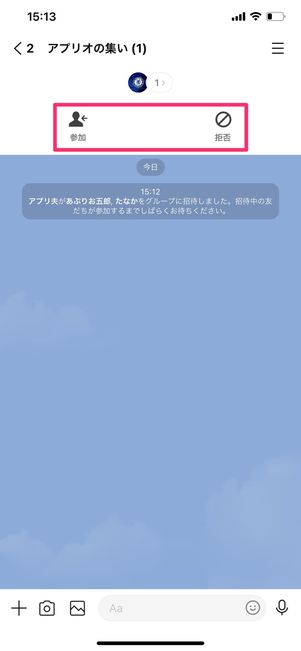
トーク画面で[参加]か[拒否]かを選択できる
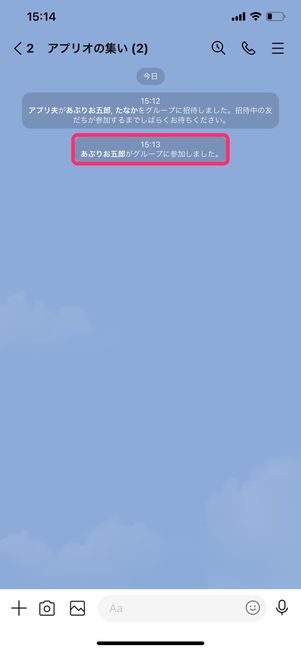
[参加]を選択するとトーク画面で全メンバーに知らされる
招待されたグループに対しては、トーク画面にて[参加]か[拒否]を選択できます。
[参加]を選択すると、グループ全員のトーク画面には「○○(ユーザー名)がグループに参加しました」と、参加を知らせる通知が表示されます。また[拒否]を選択した場合、招待した側にはその旨は通知されません。相手の画面には「招待中」のステータスが表示され続けます(詳細は後述)。
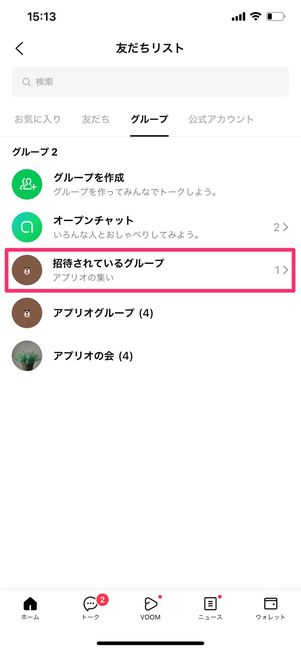
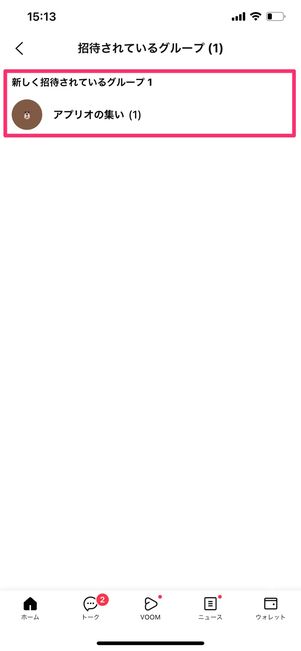
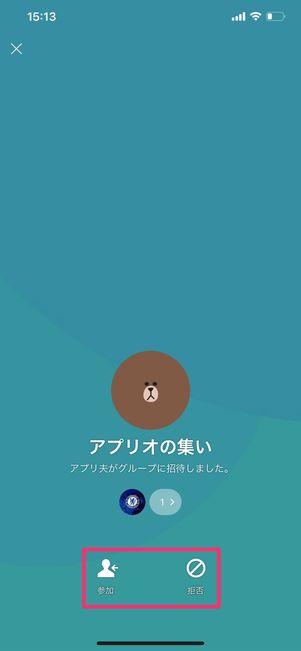
グループリストからも参加・拒否を選択できる
また、同時に「ホーム」タブのグループリストにある「招待されているグループ」欄にもグループ名が表示されます。グループ名をタップすると、グループへの[参加]または[拒否]を選べます。
途中からLINEグループに招待する方法(グループメンバー追加)
既存のグループトークや1対1の個別トークに、途中からメンバー(友だち)を招待・追加できます。さらに、QRコードやリンク(URL)を共有することで、友だち以外のユーザーをグループに招待することもできます。
既存のグループトークに友だちを追加する手順
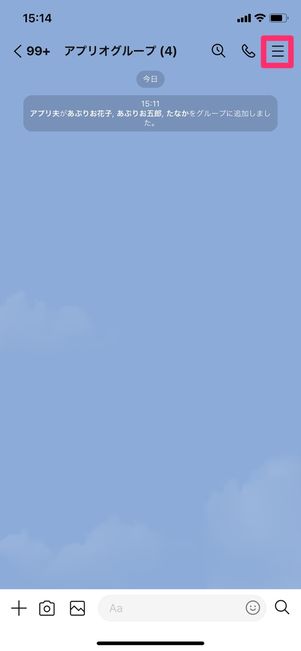
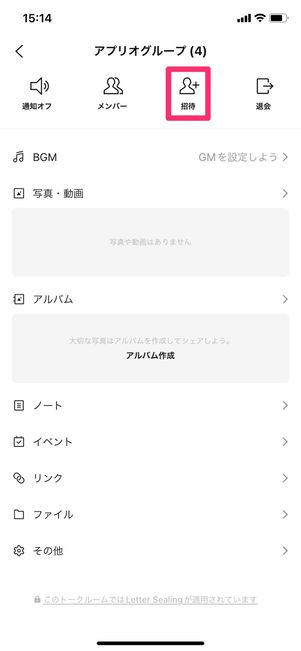
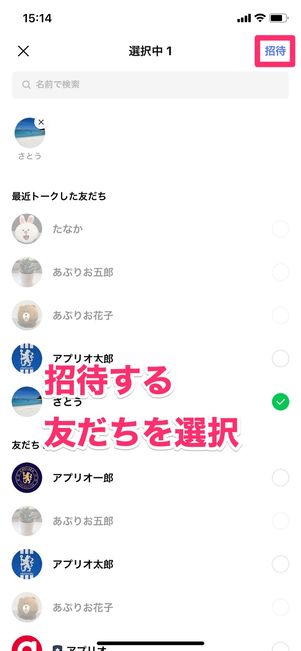
招待したいグループトークの画面右上にあるメニューボタン→[招待]をタップ。招待したい友だちを選んで、[招待]をタップするだけで招待完了です。
以降の操作手順は新規作成時と同様です。グループ作成時に「友だちをグループに自動で追加」をオンにしていた場合は即時追加されます。オフだと招待した相手の承認が必要です。
グループ作成時に設定した「友だちをグループに自動で追加」は、グループ作成後でも変更可能です。
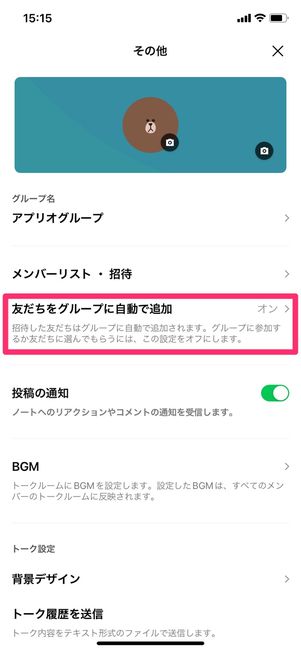
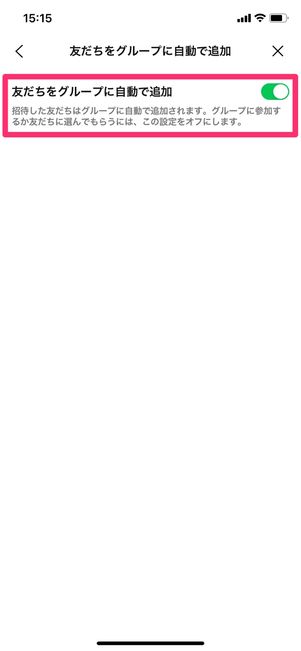
メニューボタン→[その他]と進み、「友だちをグループに自動で追加」のオン/オフを切り替えられます。なお、オンからオフに切り替えることはできますが、オフからオンに切り替えることはできません(詳細は後述)。
1対1トークに別の友だちを追加招待してグループトークを始める手順
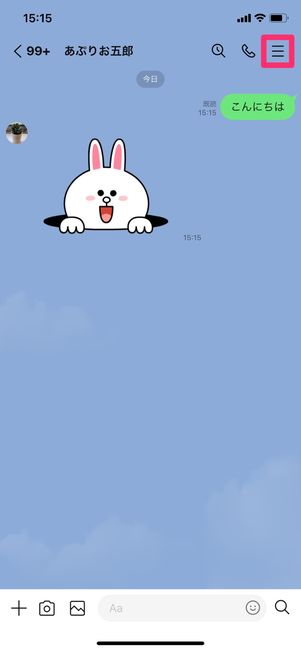
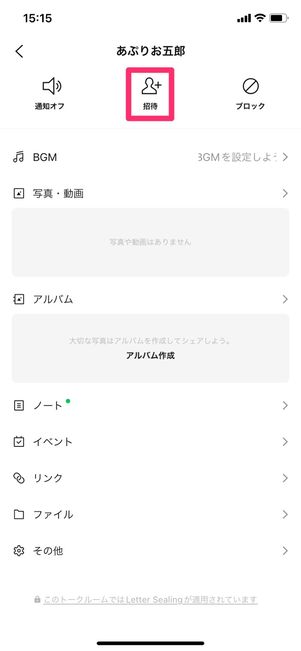
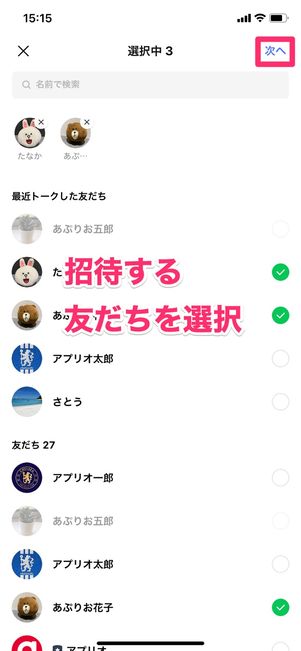
招待したいトークルームで、メニューボタン→[招待]をタップ。招待したい友だちを選んで、[招待]をタップします。以降の手順は新規作成時と同様です。
URLリンク・QRコードで招待する手順(友だち以外も招待可)
グループ招待用のリンク(URL)またはQRコードを共有することで、友だちではないユーザーでもグループトークに招待できます。ただし、リンク・QRコードで招待する場合、招待する側と参加する側のどちらも年齢確認が完了した18歳以上のユーザーである必要があります。
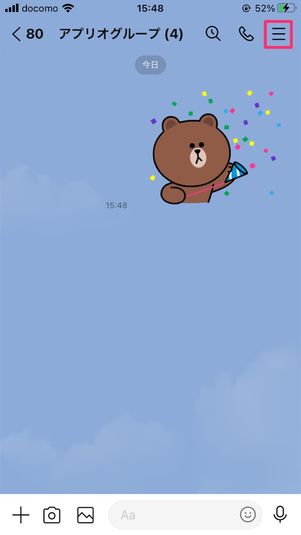
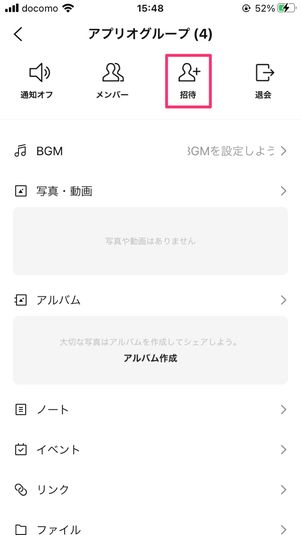
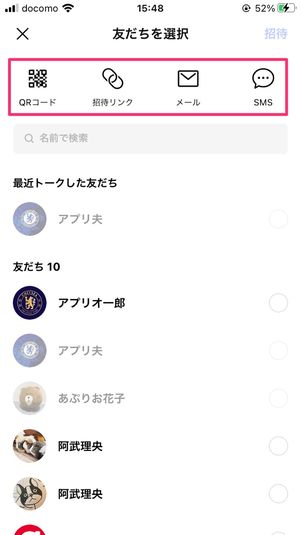
年齢確認が完了している18歳以上のユーザーのみ、QRコードやリンクなどでグループに招待できる
トーク画面からメニューボタン→[招待]と進むと、従来の友だちリストから追加する方法に加えて、「QRコード」「招待リンク」「メール」「SMS」の4つからグループに招待する方法を選択できます。
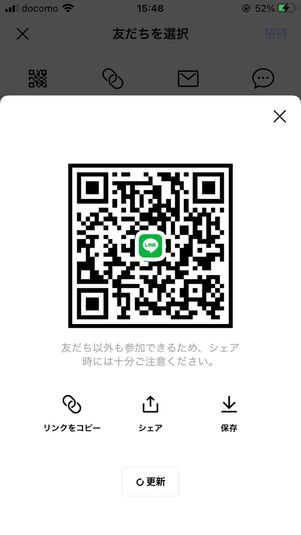
QRコードを読み取ってグループに招待する場合
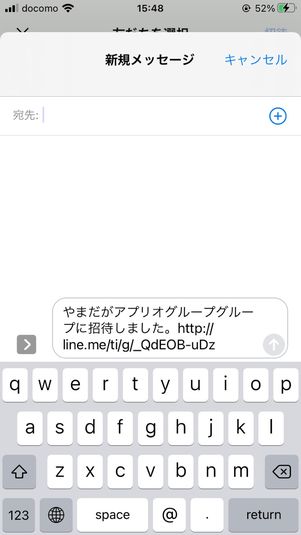
SMSで招待用リンクを送る場合
[QRコード]または[招待リンク]を選択すると、グループ招待用のQRコードが表示されます。相手にQRコードを読み取ってもらうことでグループに招待できます。
QRコード画面で[リンクをコピー]をタップすると、グループ招待用のリンクをコピーできます。このリンクをメールやメッセージを送ることで、相手はグループに参加できるようになります。[メール]・[SMS]を選択すれば、それぞれのツールから招待用リンクを素早く送れます。
詳しくは以下の記事でも解説しているので参照してください。
LINEグループの招待に関するよくある疑問と答え
LINEのグループトークに招待する/された際によくある疑問点とその答えについてまとめています。
グループに勝手に追加された?
自動追加がオンに設定されたグループトークに招待されると、参加の承認なくグループメンバーに入れられるため、「グループに勝手に追加された」と感じる人も多いようです。
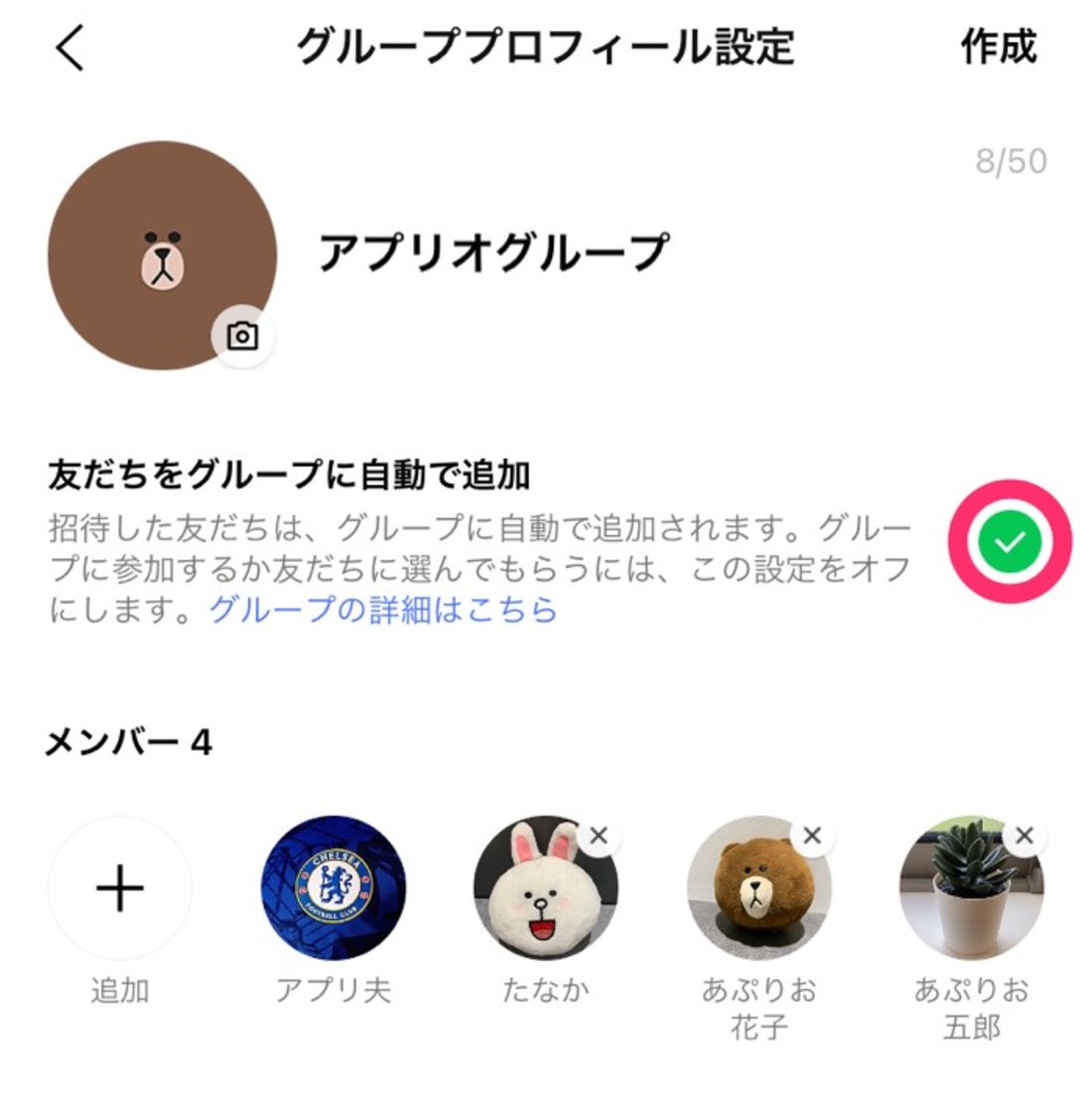
「友だちをグループに自動で追加」がオンに設定されているグループトークに招待されると、招待された側は強制的に(参加の承認なく)グループに追加されることになります。
どうしても参加したくなければ、グループトークから退会するしかありません。ただし、退会した履歴はグループトーク内に残ってしまいます。
グループに招待できない?
グループに招待できないのは、招待した相手にブロックされていることが原因と考えられます。
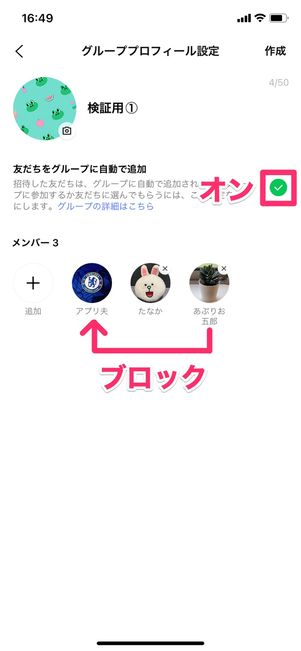
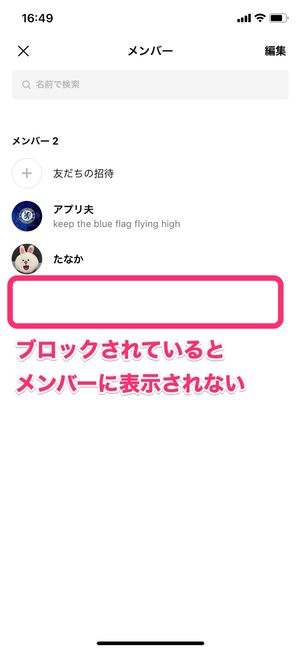
「友だちをグループに自動で追加」がオンの場合
「友だちをグループに自動で追加」をオンにした状態でブロックされている相手を招待しても、「メンバー」に表示されず、人数も1人少ないのがわかります。
つまり、ブロックされている相手を招待することはできないわけです。

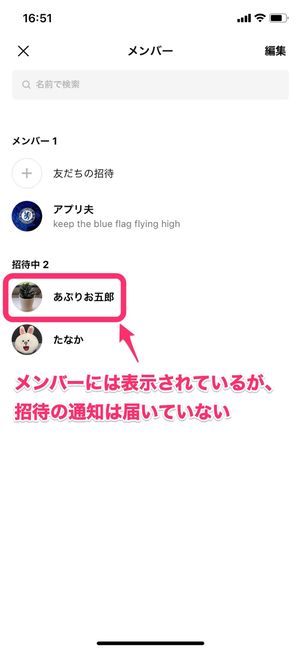
「友だちをグループに自動で追加」がオフの場合
また、「友だちをグループに自動で追加」がオフの場合だと、「メンバー」にはブロックされた相手も表示されます。しかし、ブロックしている相手にはグループ招待の通知が届きません。
グループへの招待は取り消し(キャンセル)できる?
「友だちをグループに自動で追加」をオフにして招待した場合、相手が承認/拒否を選択する前であれば取り消し可能です。「友だちをグループに自動で追加」がオンだと、招待と同時にグループに追加されるため、招待のキャンセルはできません。
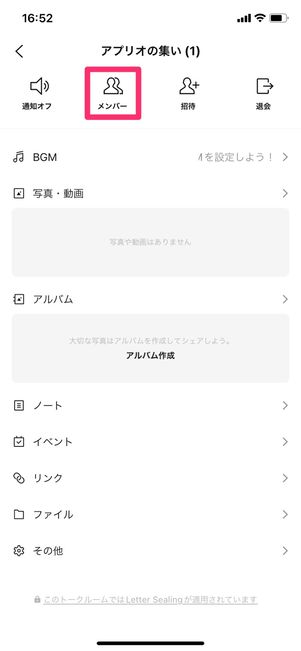
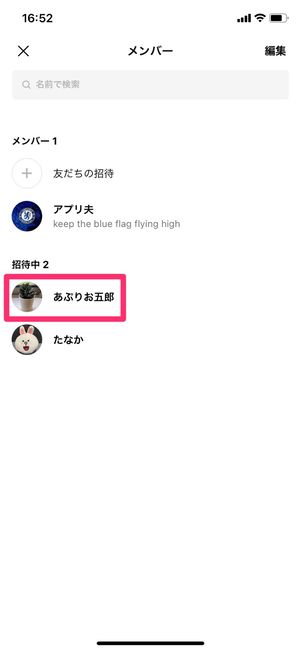

招待をキャンセルできるのは、「友だちをグループに自動で追加」がオフの状態で招待された場合のみ
メニューボタンからメンバーを開くと、「招待中」に相手の名前が表示されています。
招待を取りやめたい相手を選択し、[キャンセル]をタップすれば取り消しは完了です。画面右上の[編集]から削除することも可能です(iOS版LINEなら左方向にスワイプして[削除]→[削除]でも可)。
招待をキャンセルすると、招待された側のトークリストからグループが消えるため、バレる可能性がある
招待を取り消しても、相手に通知などが届くことはありません。しかし、招待を取り消すとトークリストに表示されていたグループが消えるため、招待を取り消したことかバレてしまう可能性があります。
グループへの招待を拒否したらどうなる?
グループトークへの招待を拒否しても、招待者や他のグループメンバーにバレてしまうことはありません。
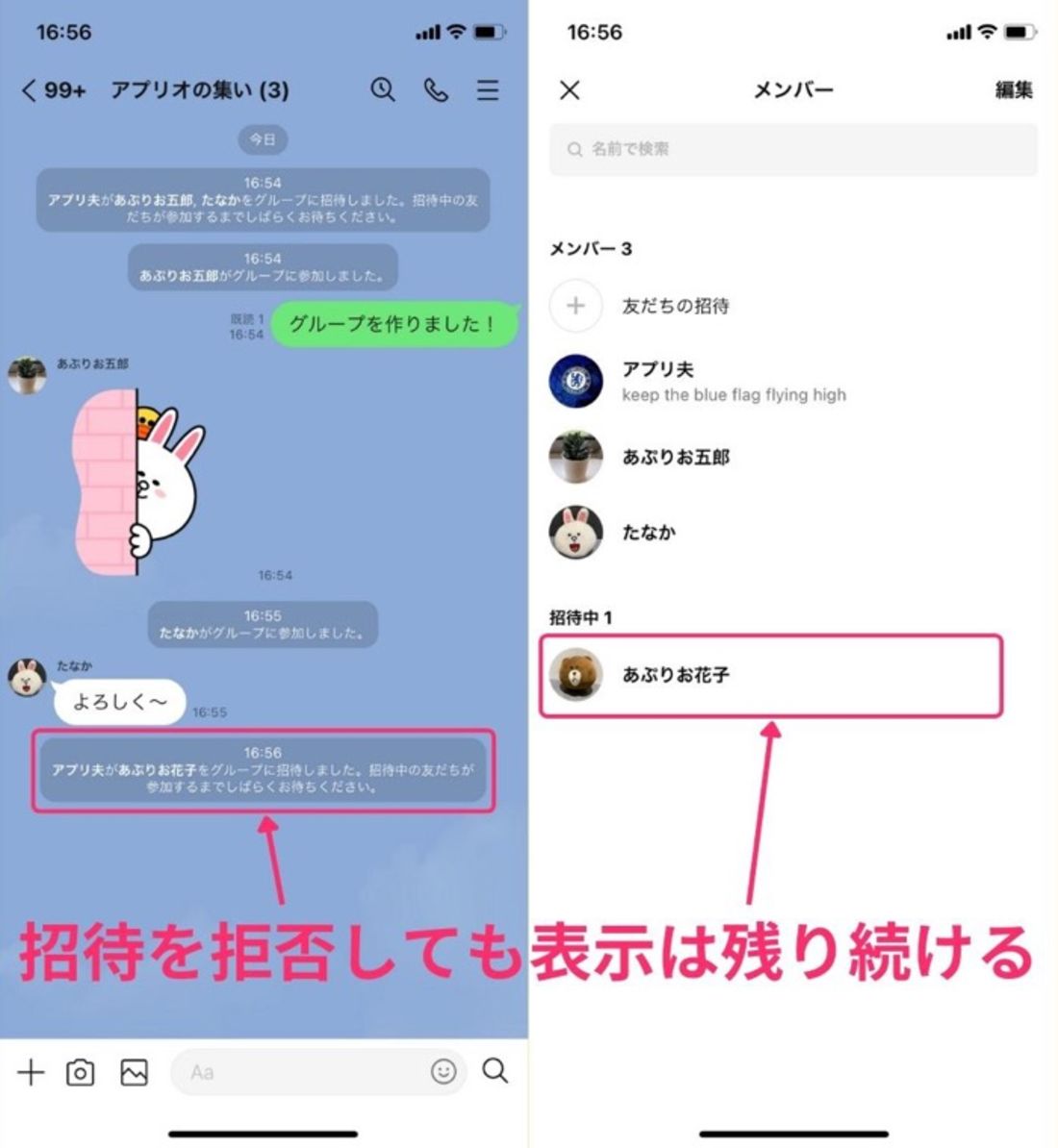
「友だちをグループに自動で追加」をオフにしてグループトークに招待すると、「○○が△△をグループに招待しました」とトークに表示されますが、拒否してもその旨がトークに表示されたり相手に通知されたりすることはありません。「招待中」やメンバー一覧にも拒否した相手の名前が残り続けます。
途中から招待(メンバー追加)だと承認なしの自動追加はできない?
既存のグループに途中からメンバーを招待する時でも、承認なしの強制的な自動追加は可能です。
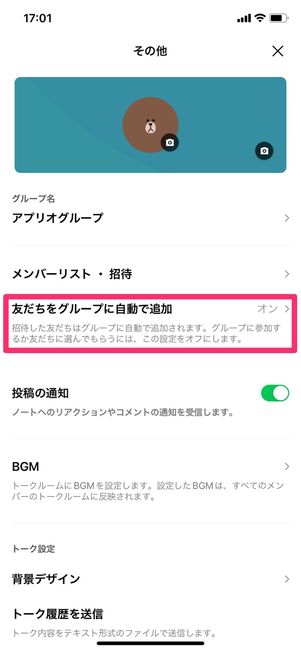
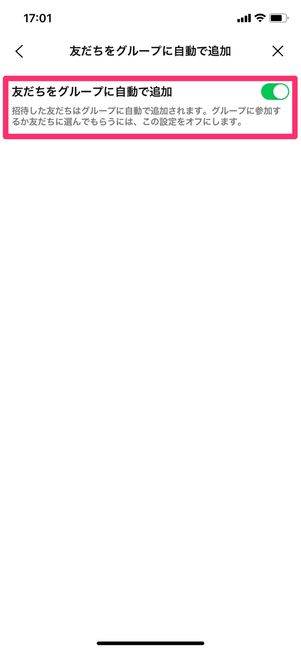
トーク画面のメニューボタン→[その他]と進み、「友だちをグループに自動で追加」のオプションがオンになっていれば、招待された側の友だちの承認なしでもグループに追加できます。
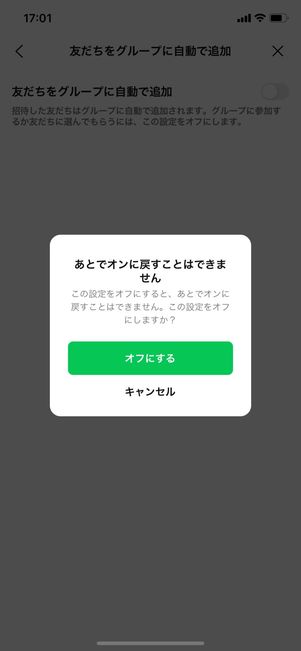
オン→オフは可能だが、オフ→オンはできない
ただし、「友だちをグループに自動で追加」はオフの状態からオンに変更することはできません。
グループ作成時に「友だちをグループに自動で追加」をオフに設定していたり、途中でオンからオフに設定してしまったりした場合、承認なしで友だちをグループに追加できないので注意してください。